Добавление согласия таланта голоса в профессиональный проект голосовой связи
Актер озвучивания — это человек, голос которого записывается и используется для создания нейронных голосовых моделей.
Прежде чем вы сможете обучить нейронный голос, необходимо отправить запись заявления о согласии таланта голоса. Заявление о таланте голоса — это запись голосового таланта, прочитав заявление, которое они дают согласие на использование данных речи для обучения пользовательской голосовой модели. Заявление о согласии также используется для проверки того, что талант голоса совпадает с докладчиком в обучающих данных.
Совет
Прежде чем приступить к работе в Speech Studio, определите свою голосовую персону и выберите нужный талант голоса.
На сайте GitHub можно найти заявление о словесном согласии на нескольких языках. Язык устного заявления должен совпадать с языком записи. См. также раскрытие информации о таланте голоса.
Добавление таланта голоса
Чтобы добавить профиль таланта голоса и отправить заявление о согласии, выполните следующие действия:
- Войдите в службу Speech Studio.
- Выберите "Настраиваемый голос>", имя >проекта настройка таланта>голосовой связи " Добавить талант голоса".
- В мастере добавления нового таланта голоса опишите характеристики создаваемого голоса. Указанные здесь сценарии должны быть согласованы с предоставленными в форме приложения.
- Выберите Далее.
- На странице инструкции "Отправить голосовые таланты" следуйте инструкциям, чтобы отправить заявление о таланте голоса, записанное заранее. Убедитесь, что словесная инструкция записана с теми же параметрами, средой и стилем речи, что и данные обучения.
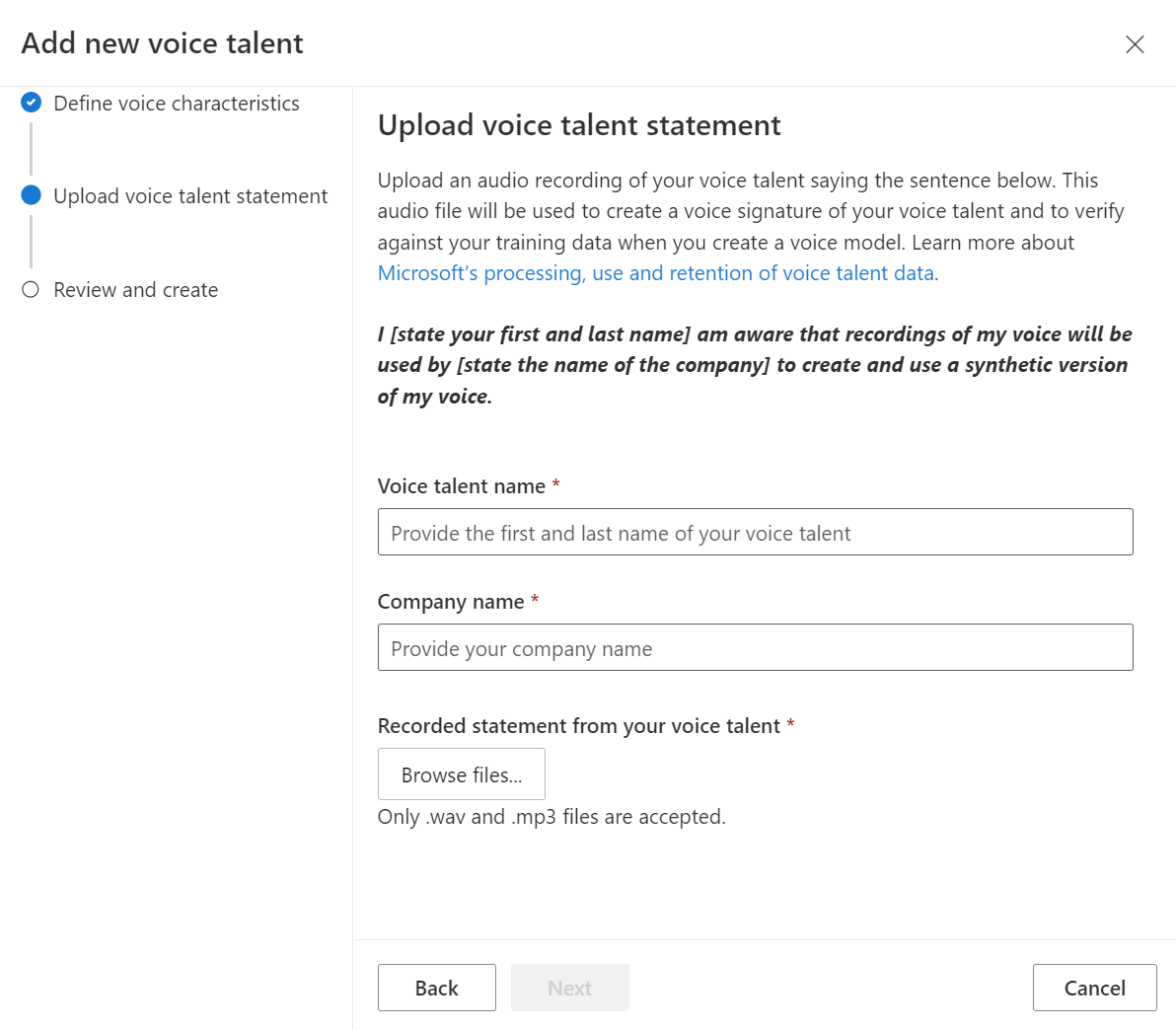
- Введите имя голосового таланта и название компании. Имя таланта голоса должно быть именем человека, записавшего заявление согласия. Имя компании должно совпадать с именем компании, которая была записана в записанном заявлении.
- Выберите Далее.
- Просмотрите сведения о таланте голоса и личности и нажмите кнопку "Отправить".
После успешного выполнения состояния таланта голоса можно продолжить обучение пользовательской голосовой модели.
Следующие шаги
При использовании профессиональной функции голосовой связи необходимо создать каждый голос с явным согласием от пользователя. Записанная инструкция от пользователя требует подтверждения того, что клиент (владелец ресурса службы "Речь ИИ Azure") создаст и будет использовать свой голос.
Чтобы добавить согласие таланта голоса в профессиональный проект голосовой связи, вы получите предварительно подготовленный аудиофайл согласия из общедоступного URL-адреса (Consents_Create) или отправьте звуковой файл (Consents_Post). В этой статье вы добавите согласие из URL-адреса.
Оператор "Согласие"
Требуется звукозапись пользователя, выступающего с заявлением согласия.
Вы можете получить текст инструкции согласия для каждого языкового стандарта из текста в репозиторий GitHub. См . SpeakerAuthorization.txt инструкции согласия для языкового en-US стандарта:
"I [state your first and last name] am aware that recordings of my voice will be used by [state the name of the company] to create and use a synthetic version of my voice."
Добавление согласия из URL-адреса
Чтобы добавить согласие на профессиональный голосовой проект из URL-адреса звукового файла, используйте Consents_Create операцию пользовательского API голосовой связи. Создайте текст запроса в соответствии со следующими инструкциями:
- Задайте обязательное свойство
projectId. См. статью о создании проекта. - Задайте обязательное свойство
voiceTalentName. Имя таланта голоса не может быть изменено позже. - Задайте обязательное свойство
companyName. Имя компании не может быть изменено позже. - Задайте обязательное свойство
audioUrl. URL-адрес аудиофайла голосового таланта. Используйте универсальный код ресурса (URI) с маркером ПОДПИСАННЫХ URL-адресов (SAS). - Задайте обязательное свойство
locale. Это должен быть языковой стандарт согласия. Языковой стандарт нельзя будет изменить позже. Здесь можно найти текст для языкового стандарта речи.
Выполните HTTP-запрос PUT с помощью URI, как показано в следующем Consents_Create примере.
- Замените
YourResourceKeyключом ресурса службы речи. - Замените
YourResourceRegionрегион ресурсов службы "Речь". - Замените
JessicaConsentIdна свой выбор идентификатор согласия. Конфиденциальный код регистра будет использоваться в URI согласия и не может быть изменен позже.
curl -v -X PUT -H "Ocp-Apim-Subscription-Key: YourResourceKey" -H "Content-Type: application/json" -d '{
"description": "Consent for Jessica voice",
"projectId": "ProjectId",
"voiceTalentName": "Jessica Smith",
"companyName": "Contoso",
"audioUrl": "https://contoso.blob.core.windows.net/public/jessica-consent.wav?mySasToken",
"locale": "en-US"
} ' "https://YourResourceRegion.api.cognitive.microsoft.com/customvoice/consents/JessicaConsentId?api-version=2023-12-01-preview"
Вы должны получить ответ в следующем формате:
{
"id": "JessicaConsentId",
"description": "Consent for Jessica voice",
"projectId": "ProjectId",
"voiceTalentName": "Jessica Smith",
"companyName": "Contoso",
"locale": "en-US",
"status": "NotStarted",
"createdDateTime": "2023-04-01T05:30:00.000Z",
"lastActionDateTime": "2023-04-02T10:15:30.000Z"
}
Заголовок ответа содержит Operation-Location свойство. Используйте этот URI для получения сведений об операции Consents_Create . Ниже приведен пример заголовка ответа:
Operation-Location: https://eastus.api.cognitive.microsoft.com/customvoice/operations/070f7986-ef17-41d0-ba2b-907f0f28e314?api-version=2023-12-01-preview
Operation-Id: 070f7986-ef17-41d0-ba2b-907f0f28e314
Следующие шаги
Обратная связь
Ожидается в ближайшее время: в течение 2024 года мы постепенно откажемся от GitHub Issues как механизма обратной связи для контента и заменим его новой системой обратной связи. Дополнительные сведения см. в разделе https://aka.ms/ContentUserFeedback.
Отправить и просмотреть отзыв по